Schetsen is een voorlopige tekening die wordt gebruikt om het idee voor de afbeelding te creëren. Het is een vorm van tekenen waarop een kunstenaar een schets maakt die er ruw uitziet. De sleutel tot het leren schetsen is niet voor iedereen geschikt, omdat het een vaardigheid is die lange tijd moet worden ontwikkeld. Heb je een beeld dat je wilt schetsen maar weet je niet waar te beginnen? In plaats van jarenlang te trainen hoe je het moet doen, kun je de geavanceerde manier proberen om het te doen. Als alternatief wilt u misschien converteer de afbeelding naar een schets en hebben hetzelfde resultaat als het tekenen van de afbeelding.
Het is niet nodig om technisch onderlegd te zijn om het effect toe te passen, lees gewoon dit artikel en met een paar aanpassingen en klikken heb je de schets die je wilt.
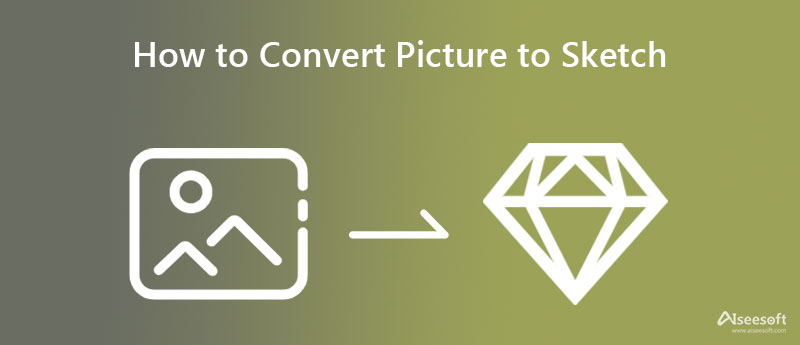
Fotor is een online app waarmee je eenvoudig afbeeldingen kunt omzetten naar schetsen. Zelfs als je geen professional bent in het bewerken van afbeeldingen, kun je met behulp van deze applicatie toch de schets krijgen die je wilt. Deze app is ook beschikbaar op verschillende platforms, zoals desktops, mobiele apparaten en internet. Hoewel de app gratis te gebruiken is, zijn er beperkingen aan de kunsteffecten die je kunt gebruiken en voegt het ook een watermerk toe aan de uiteindelijke uitvoer. Om deze beperkingen op te heffen, moet u ze aanschaffen. Wil je weten hoe je het moet gebruiken? Volg in dat geval de meegeleverde stappen.
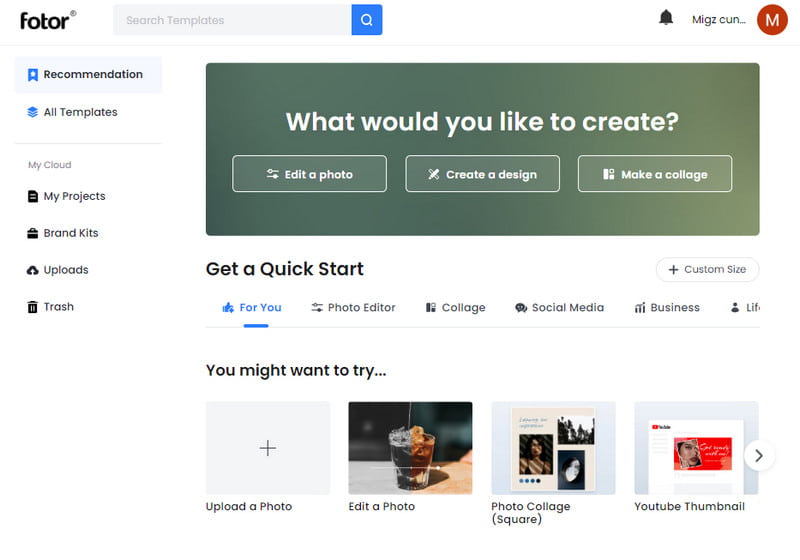
Stappen voor het gebruik van Fotor Online:
BeFunky is een andere afbeelding voor potloodschets die u op internet kunt openen om met een paar klikken unieke kunst te maken. Net als wat Fotor biedt, biedt deze app verschillende benaderingen van kunst die je aan je afbeelding kunt toevoegen en er de beste fotografische kunst ooit van kunt maken. Ondanks dat het een effectieve editor is, is de laadtijd van het toepassen van het effect een beetje traag in vergelijking met de eerste. Bovendien geeft de gratis versie je de basis. Desalniettemin is het een uitstekende tool die uitstekend presteert bij het converteren. Leer hoe u het kunt gebruiken met de onderstaande stappen.
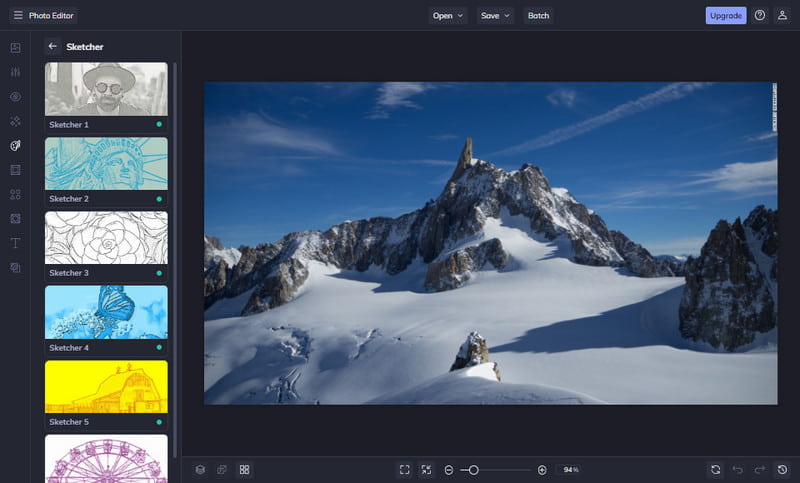
Stappen voor het gebruik van BeFunky:
Fotoschetsmaker is de app voor het maken van schetsen bovenaan die u op uw Android-apparaat kunt downloaden om eenvoudig schetsen te maken. Hiermee hoeft u geen expert te zijn in het bewerken van afbeeldingen, omdat het een breed scala aan filters en effecten biedt die aan een schets zijn gekoppeld. Ondanks dat het een betrouwbare app is, verschijnen er meerdere advertenties terwijl u deze gebruikt. Maar als u de advertenties niet erg vindt en geïnteresseerd bent in deze app, volgt u de volgende stap.
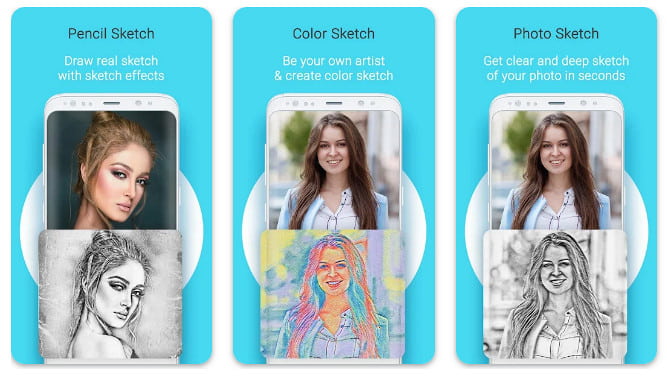
Stappen voor het gebruik van Photo Sketch Maker:
verven biedt meer dan 2000 filters die u kunt gebruiken, dus het kan zonder twijfel afbeeldingen omzetten in schetsen. Toch zijn de filters niet bruikbaar, tenzij u de app koopt. Deze app produceert de beste en beste uitvoer als we deze met andere vergelijken. Daarom kiezen veel iPhone-gebruikers dit boven andere applicaties van derden om te downloaden. U kunt de onderstaande stappen kopiëren en uitvoeren.

Stappen voor het gebruik van Paintnt- Art & Cartoon-filters 4+
Aiseesoft Slideshow Creator is een vereenvoudigde app die filters, effecten en elementen biedt die goed werken met de geconverteerde afbeelding om te schetsen. Nadat u de afbeelding heeft geconverteerd en er een diavoorstelling van heeft gemaakt, wilt u deze misschien kiezen in plaats van te zoeken naar andere op de markt. Waarom? Het is omdat deze maker van diavoorstellingen een eersteklas uitvoer produceert die u nooit met een andere editor zult bereiken. Voor beginners is dit de beste app om een diavoorstelling te maken op Windows en Mac. Voor professionals produceert deze app een uitstekende output, zoals wat je kunt krijgen met professionele tools, maar met een paar klikken. Als u de beste diavoorstelling wilt maken, volgt u de toegevoegde tutorial.
Stappen voor het gebruik van Aiseesoft Slideshow Creator:
100% veilig. Geen advertenties.
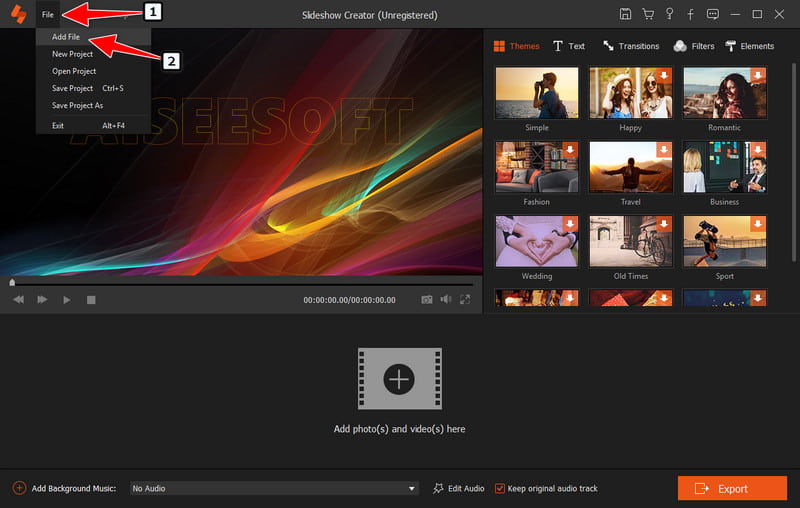
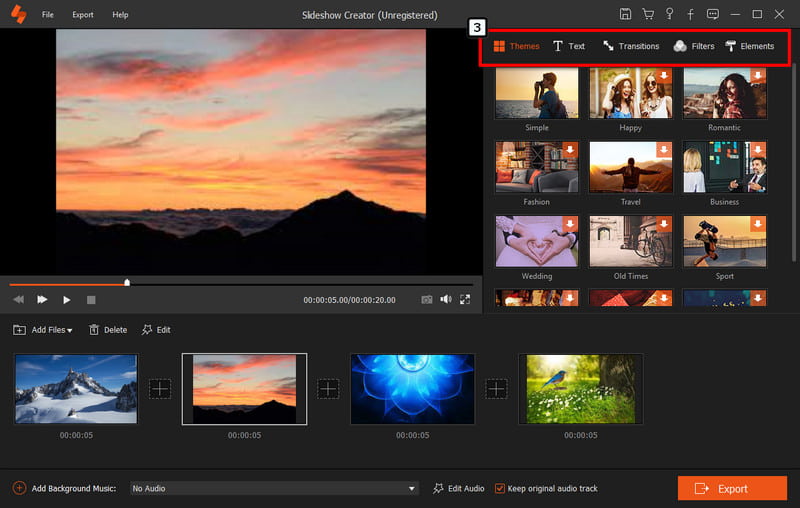
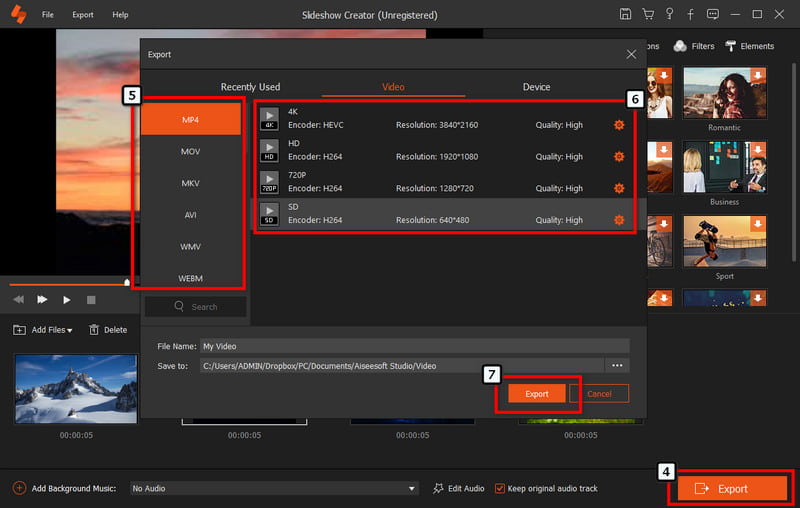
Wat is de beste foto-editor op mijn apparaat?
U kunt kiezen uit duizenden selecties, variërend van het beste van het beste tot gebruiksvriendelijke editors. Omdat foto-editors een vraag zijn geworden, is het een uitdaging om de juiste tool te kiezen. U kunt beter artikelen lezen over het beoordelen van de top foto-editor apps en kies welke editor het beste bij uw behoeften past.
Kan ik een batch foto converteren naar schets?
Ja, als de app batchconversie ondersteunt. Helaas ondersteunen niet alle afbeeldingseditors die een schetsfilter toevoegen batchbewerking of wijziging.
Waarom staat er een watermerk op een geëxporteerde schets?
Als u de gratis proefversie of gratis versie van de app gebruikt, voegt deze meestal een watermerk toe aan het eindproduct. Na het bewerken van de afbeelding om te schetsen, zult u zien dat er een ingesloten watermerk zichtbaar is op de afbeelding. Je kan het proberen het watermerk verwijderen met Photoshop of gebruik zijn alternatief.
Conclusie
Pak het idee snel op afbeeldingen converteren naar schets kunst op internet of op je telefoon. Zelfs als u niet professioneel of technisch onderlegd bent, is het toevoegen van schetseffecten aan een afbeelding mogelijk met de software hier. Deel uw mening over de apps die we beoordelen in het commentaargedeelte hieronder.
Afbeelding en GIF bewerken
iPhone spiegel selfie Verklein de GIF-grootte GIF-resizer Formaat van GIF wijzigen lus afbeelding Verwijderaar voor fotovlekken App om oude foto's te herstellen OOTD maken Maak een Emoji van jezelf Maak Tinder-afbeelding onscherp Screenshot bewerken
Slideshow Creator is de beste filmmaker en video-editor. Ontworpen met verschillende video / foto / muziek bewerkingsfuncties, kunt u de visuele effecten eenvoudig aanpassen.
100% veilig. Geen advertenties.